4.3.3. Ladění komunikace se serverem MojeID¶
Pro ladění problémů v komunikaci doporučujeme použít vývojářské nástroje ve webovém prohlížeči. Ty umožňují prohlížet síťové aktivity, tedy dotazy a odpovědi zasílané mezi klientem (vaše implementace) a serverem MojeID. To vám může pomoct odhalit případnou chybu v předávaných datech.
Poznámka
U složitějších problémů, kdy se musíte obrátit na naši technickou podporu, je užitečné pro analýzu problému přidat k popisu i zachycený výpis komunikace.
Ve Firefoxu je možné použít vestavěné nástroje nebo doplněk (např. FireBug):
Nástroje pro vývojáře zapnete přes nebo klávesovou zkratkou Ctrl+Shift+I.
Poté přepněte na záložku Síť (nebo vyvolejte přímo záložku klávesovou zkratkou Ctrl+Shift+Q).
V Chrome je též možné použít vestavěné nástroje:
Nástroje pro vývojáře zapnete přes nebo klávesovou zkratkou Ctrl+Shift+I.
Poté přepněte na záložku Network.
4.3.3.1. Odlaďování v popup okně¶
Pokud ověření uživatele přes MojeID implementujete pomocí nového popup okna, je pro odchyt komunikace potřeba:
Poprvé nechat vygenerovat popup okno.
Před odesláním požadavku na server MojeID v něm kliknout pravým tlačítkem myši a otevřít ladicí nástroj výběrem položky v nabídce:
Chromium: Prozkoumat
Firefox: Prozkoumat prvek
FireBug plugin: Prozkoumat prvek ve firebug
Vyvolat obnovení popup okna (např. F5 nebo Ctrl+R).
Standardně pokračovat v odchytu síťové komunikace v ladicím nástroji.